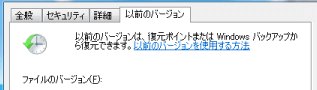-
![]() Windows向けデータ復旧
Windows向けデータ復旧
- Data Recovery Wizard Free購入ダウンロード
- Data Recovery Wizard Pro 購入ダウンロード
- Data Recovery Wizard WinPE購入ダウンロード
- Partition Recovery購入ダウンロード
- Email Recovery Wizard購入ダウンロード
- おまかせデータ復旧サービス
概要:
この記事では、Word 文書がランダムなコードや意味不明なコードで開くのを回復および修復する方法について 2 つの部分を紹介します。重要な Word 文書を紛失した場合、またはランダム コードで開いている Word ファイルを紛失した場合は、この記事に従って紛失した Word ファイルを復元し、破損した Word を今すぐ修復してください。Word 2017/2016/2010/2007など全て対応。
Word ファイルが突然破損し、ランダムなコードで開かれたり、データがワイヤード シンボルや意味不明に変わったりしたことがありますか? 意味不明な Word ファイルを修復して復元することはできますか? 破損した Word ファイルが読み取り不能な記号に変わった場合の修正方法 Word 文書の記号への変更に直面しているが、トラブルシューティングの方法が見つからない場合は、この記事の解決策を試して問題を解決できます。
破損した Word ファイルを修復して復元する前に、まず次の簡単なヒントを試して問題を解決してください。
破損したWord文書を修正する効率的な方法は、プロのファイル修復ソフトウェアを使用することです。EaseUS Fixoドキュメントの修復を使用すると、最も簡単な方法で有線記号を使用して破損したWord文書を開くことを復元できます。
このファイル修復ツールは、読み取り不可能なコンテンツを含む破損したWordファイルを修正し、破損、アクセス不能、改ページ位置の自動修正などを修復するのに役立ちます。RAWテキストで完全なWord文書を修復します。次に、このソフトウェアをダウンロードして使用し、以下の手順に従って、ランダムなコードまたは読み取り不可能な記号で開いたWord文書を修復します。
ステップ1.「ファイルの修復」で「ファイルの追加」を選択し、修復するファイルを追加します。

ステップ2.追加されたら、「すべてを修復」を選択して修復処理を開始します。ファイルのサイズや損傷の程度によって、しばらく時間がかかります。

ステップ3.修復完了後にプレビューやダウンロードが可能です。

破損した Word 文書を修復して復元するには、Microsoft Office の 「開いて修復」ツールを使用できます。
ステップ1.Microsoft Office ボタンをクリックし、「開く」をクリックします。
ステップ2.「開く」ダイアログ ボックスで、Word 文書をクリックします。
ステップ3.「開く」ボタンの矢印をクリックし、「開いて修復」をクリックします。
ステップ4.ドキュメントを修復すると問題が修正され、異常な動作が発生しなくなったことを確認します。
ステップ1.破損/破損した Word ファイルを右クリックし、「以前のバージョンを復元」を選択します。
ステップ2.破損または破損した Word ファイルの以前のバージョンを見つけて、「復元」をクリックします。
ステップ3.Word を実行し、復元された Word ファイルを再度開きます。フォントを含む一部のテキスト レイヤーが見つからないことを警告するメッセージが表示されたら、「OK」をクリックします。
ステップ4.すべてのレイヤーを確認し、失われた部分をレイヤーで注釈し、それらを新しい Word ファイルとして保存します。